Trasferimento di file
Una cosa come lo scambio di file è già un attributo integrale di un normale cercapersone Internet. Google Talk ha anche questo elemento. Sfortunatamente, la copertura di questo problema nella fonte ufficiale si riduce solo all'analisi dei difetti. Per un articolo nella descrizione in russo, ce ne sono circa otto in inglese. Tale disattenzione fa persino un po 'male.
Una delle domande più comuni in quest'area è la mancanza di un pulsante di trasferimento file nell'elenco dei contatti di un amico. Questo è spiegato semplicemente: i file possono essere trasferiti solo a quegli utenti che si sono collegati tramite Google Talk. Gli utenti che comunicano utilizzando altri servizi di messaggistica Internet o tramite la chat di Gmail non possono inviarti i propri file. Proprio come fai tu con loro.
Se l'interlocutore usa Talk stesso, ci sarà un pulsante corrispondente di fronte al suo nome nell'elenco dei contatti. Cliccandoci sopra si aprirà una finestra per la selezione del file da inviare. Il mittente avrà quindi la possibilità di continuare o interrompere il trasferimento, mentre l'utente ricevente avrà la possibilità di accettare o rifiutare il file. Puoi anche selezionare un file utilizzando il meccanismo di trascinamento della selezione trascinandolo nella finestra della chat.
I file ricevuti vengono salvati nella cartella Documenti per impostazione predefinita. Molto probabilmente, questa sarà la directory C:\Documents and Settings\nomeutente\Documenti\Google Talk o un'altra se è stata specificata separatamente. L'applicazione non limita la quantità o il tipo di trasferimento, ma i file di grandi dimensioni richiederanno più tempo. Non è noto se il ripristino sia supportato in caso di errore.
Impostazione successiva
Non sempre dopo l'installazione, l'applicazione potrebbe non funzionare normalmente. La situazione più comune è il messaggio che non puoi connetterti al servizio Google Talk. Nella maggior parte dei casi, il problema risiede nel firewall. Devi verificare se ti consente di utilizzare Internet Messenger. Potrebbe essere necessario modificare leggermente le impostazioni. Qui puoi trovare consigli per l'impostazione Firewall personale McAfee , Firewall personale Norton , PC-Cillin Internet Security , Piccolo firewall personale , ZoneAlarm.
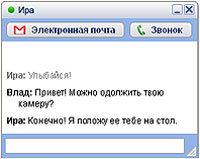 |
Se questo problema è causato da un server proxy, devi andare al menu "Impostazioni" in Google Talk, selezionare "Connessione", quindi "Utilizza il seguente server proxy", seleziona la casella accanto a "Il server proxy richiede l'autenticazione". Successivamente, inserisci il nome utente e la password del server proxy. Se questo non aiuta, è possibile che l'amministratore abbia bloccato Google Talk sulla tua rete. Se questo messaggio di errore continua ad apparire, dovrai contattare il tuo ISP (a casa) o l'amministratore (al lavoro).
A volte l'utilizzo di un server proxy può causare messaggi come "Connessione al servizio Google Talk bloccata". Ciò potrebbe essere causato dall'interruzione imprevista della connessione alla rete Google Talk, anche se la connessione a Internet funziona correttamente. Questo di solito è causato dal server proxy che limita la durata della sessione o disconnette l'utente per qualche altro motivo (ad esempio, se vengono utilizzate troppe risorse). Tali problemi devono anche essere risolti con l'amministratore.
Se riscontri problemi di connessione a Google Talk tramite un firewall o un server proxy, spesso possono essere causati dal blocco delle porte necessarie. Per connetterti a Google Talk e avviare la messaggistica istantanea, devi consentire le connessioni TCP a talk.google.com utilizzando la porta 5222 o 443. Se desideri effettuare chiamate utilizzando questo messenger Internet, devi consentire le connessioni UDP a qualsiasi server utilizzando qualsiasi porta, oltre a consentire connessioni TCP a qualsiasi server utilizzando la porta 443.
Aspetta, chi viene?
Alcuni Errori di Google Il discorso può essere correlato alla presenza di spyware sul computer
La scienza non sa con certezza perché quando si lavora con Google Talk, potrebbero apparire messaggi come "Account bloccato" o "Inserisci password". Questo genere di cose non dovrebbe accadere. Tuttavia, per combattere tali fenomeni, è necessario, mentre si lavora su un computer su cui non è possibile accedere a Google Talk, a distanza di sicurezza, fare clic su questo collegamento. Quindi devi inserire il nome utente e la password di Google, nonché i caratteri dell'immagine distorta. Dopo aver eseguito correttamente l'accesso al tuo account, dovrai riavviare Google Talk e riprovare ad accedere.
L'errore più interessante che può verificarsi con Google Talk è il messaggio: "Google Talk ha riscontrato un errore interno e ha smesso di funzionare. Segnala un bug a Google?" In questo caso, molto probabilmente, la situazione è dovuta al fatto che il file rlls.dll è presente sul computer. Questo file si riferisce al software che tiene traccia di come gli utenti navigano sul web. Quindi devi essere vigile. Puoi leggere di più su questo argomento in questo pagina, dove Google fornisce i suoi consigli per azioni in tali situazioni. In alto a destra ci sarà una scheda con una scelta della lingua.
Chiamami, chiama...
In caso di difficoltà con la trasmissione del suono, è necessario innanzitutto verificare che il microfono e gli altoparlanti siano collegati correttamente. Il prossimo passo è controllare le impostazioni audio nel computer stesso. Nel pannello di controllo, alla voce "Suoni e dispositivi audio", vai alla scheda "Volume" e fai clic su "Avanzate" nella sezione "Volume mixer". Nella finestra che si apre, devi controllare le impostazioni del microfono. Se questo non risolve il problema, devi assicurarti che il microfono sia selezionato nell'elenco a discesa "Dispositivo di output" nella sezione "Audio" delle impostazioni di Google Talk.
Vale la pena ricordare che non è possibile effettuare una chiamata, così come trasferire file, a utenti che non utilizzano questo momento Cliente di Google Talk. Un'altra domanda è quando c'è una connessione, ma l'eco interferisce. Questo vale già per le leggi della fisica: bisogna chiedere all'interlocutore di allontanarsi dagli oratori.
Un'altra impostazione predefinita che può confondere l'utente è che quando gli altoparlanti sono disattivati (nelle impostazioni del PC), Google Talk li attiva automaticamente quando riceve una chiamata in arrivo. Questa opzione è controllata nelle impostazioni dell'applicazione nella scheda "Audio". È necessario deselezionare la casella "Attiva il suono dell'altoparlante all'arrivo di una chiamata". La cosa principale dopo è non dimenticare di accendere manualmente gli altoparlanti per rispondere alle chiamate.
Un altro indovinello. Utilizzando "Diagnostic Logging", gli sviluppatori sono giunti alla conclusione (presumibilmente secondo i rapporti degli utenti) che Google Talk non funziona correttamente per coloro che hanno installato l'applicazione Total Recorder. I dettagli non sono stati resi noti, ma "gli ingegneri ci stanno lavorando". Nel frattempo, con una flebile speranza, si offrono di andare sul sito web di Total Recorder e scaricare gli ultimi aggiornamenti.
Totale
Google Talk ha occupato una nicchia intermedia sul Web tra la comunicazione video ei cercapersone IM
Il rilascio di Google Talk non ha suscitato l'entusiasmo previsto da alcuni analisti. Naturalmente, ha eliminato i concorrenti nel mercato delle comunicazioni vocali su Internet (Microsoft e Yahoo), ma non ha "schiacciato" altri sviluppatori di cercapersone IM. L'applicazione è abbastanza amichevole con i prodotti di altre società, ovvero l'utilizzo di Talk non interferisce assolutamente con la comunicazione con gli utenti di ICQ, Trillian, Psi e così via. Tuttavia, lo sviluppo di Google ha un vantaggio significativo: la comunicazione vocale. Tipo, senti la differenza. Inoltre, nelle sue recensioni promozionali per le medie e grandi imprese, Google consiglia Talk come soluzione di interfono pronta all'uso. Non è necessario spendere soldi per un mini-PBX e altre apparecchiature se esiste una rete locale.
Gli specialisti di Skype si sono affrettati con dichiarazioni di risposta: poiché la connessione passerà attraverso i server dello stesso colosso di Internet, significa che non c'è certezza che la riservatezza delle informazioni verrà preservata. Sullo sfondo di tali affermazioni, è interessante la comparsa di un articolo, apparentemente casuale. Ha parlato dell'insoddisfazione della polizia tedesca, che non ha potuto ascoltare le conversazioni via Skype. PR o dichiarazione ufficiale? La polizia avrebbe confessato le sue intercettazioni fallite?
Tuttavia, una stretta integrazione con gli altri Servizi Google, in particolare con Gmail, ha consentito all'azienda di promuovere i suoi altri servizi in modo più aggressivo. Questo è comprensibile: i servizi gratuiti attirano gli utenti per coinvolgerli in progetti commercialmente redditizi. Si ritiene che Google abbia commesso un errore consentendo ai client di posta elettronica di scaricare e-mail senza visualizzare annunci su Gmail. In tal caso, la società ha recuperato parte del profitto con questa mossa.
Pertanto, Google Talk ha saldamente occupato la sua nicchia tra la comunicazione video come Skype e i messaggeri Internet, portando ai suoi creatori la loro parte dei profitti. È vero, recentemente non ci sono stati eventi particolarmente eclatanti riguardo allo sviluppo di questo messenger Internet. Forse si era perso da qualche parte nello spessore degli innumerevoli progetti di questa inquieta azienda. A favore di questa versione si può anche attribuire il debole aggiornamento della "Guida" a Google Talk: alcune funzioni che sono già presenti nel cercapersone secondo la descrizione verranno sviluppate solo dai dipendenti dell'azienda.
L'app stessa è il formaggio gratuito che dovrebbe attirare gli utenti in Gmail in modo che possano visualizzare anche lì gli annunci di Google. Forse questa è una soluzione molto comoda e funzionale, di cui beneficiano tutti, che si adatta bene alla comune formulazione che afferma la vita: "Google è nostro amico!"
Se durante l'utilizzo delle applicazioni di Google viene visualizzato il messaggio "Autenticazione non riuscita. Non siamo riusciti ad accedere a Google Talk" significa che hai riscontrato un problema che deve essere risolto. Come farlo? Cercheremo di rispondere a questa domanda in questo articolo.
Risolviamo il problema
Prima di tutto, non aver paura di aver rotto qualcosa. Questo errore viene visualizzato solo quando le impostazioni dell'account o la sincronizzazione non sono riuscite. Le ragioni di ciò possono essere molto diverse, ma la soluzione a questo problema è abbastanza semplice. Seguendo le istruzioni riportate di seguito, molto probabilmente "correggerete" questo errore. E quindi, andiamo!
1. Apri il menu principale e vai alla scheda Impostazioni.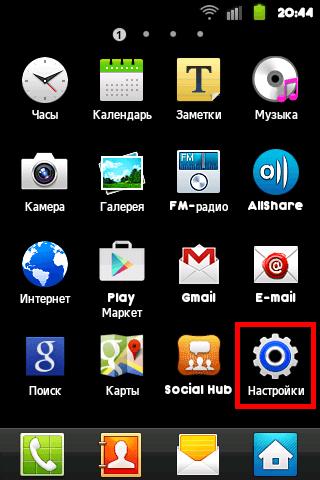
2. Selezionare . 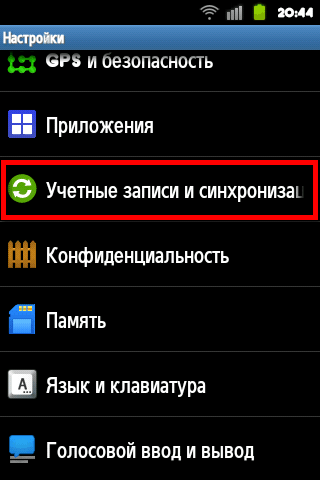
3. Nell'elenco che appare, è necessario che ci siano segni di spunta accanto a quei campi che sono indicati nello screenshot qui sotto. Sempre in questo menu è necessario nella scheda Conti fai clic sul tuo account gmail.com per vedere se è impostato correttamente. 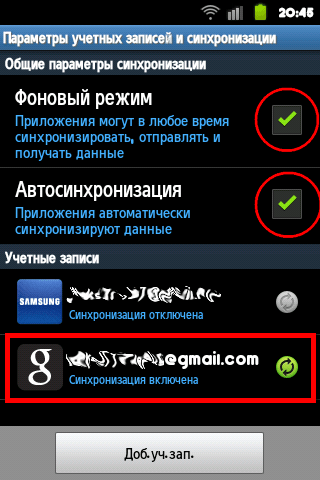
4. Cliccando sull'account, verrai indirizzato alla sezione Dati e sincronizzazione. Anche qui è necessario contrassegnare tutti i campi (come nello screenshot). 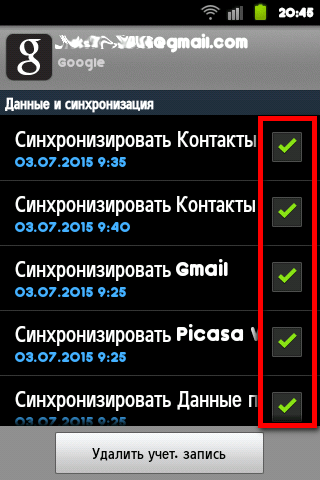
5. Se non si dispone di un account Google, è necessario crearlo facendo clic su Aggiungi account.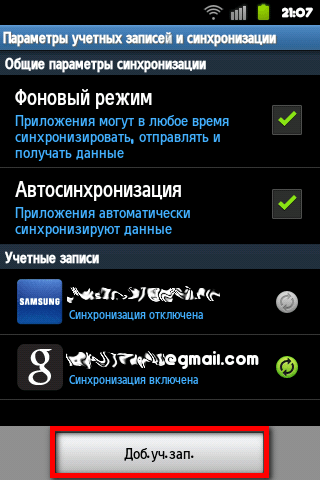
In quasi tutti i casi, questo metodo dovrebbe correggere l'errore, ma in caso contrario, puoi provare un altro metodo.
1. Segui il percorso: Impostazioni - Applicazioni - Gestisci applicazioni.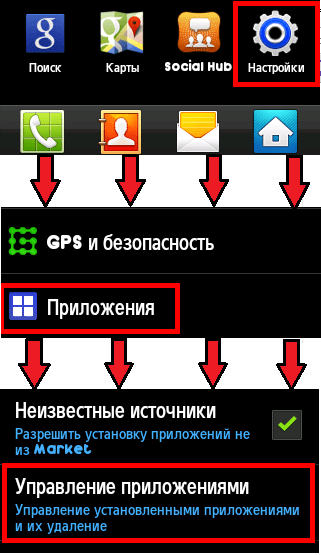
2. Nell'elenco che si apre, seleziona tutte le applicazioni di Google. 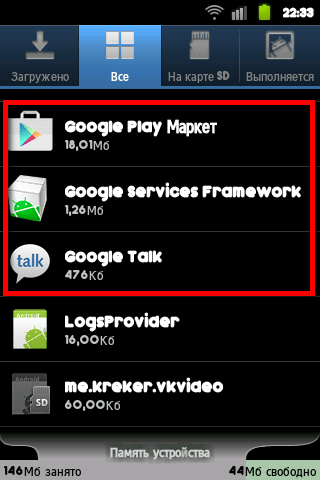
3. Nelle impostazioni di ciascuna applicazione, è necessario eliminare i dati facendo clic sui pulsanti Cancellazione dei dati E Cancella cache.
4. Successivamente, nelle impostazioni dello smartphone, vai alla sezione Account e Sincronizzazione.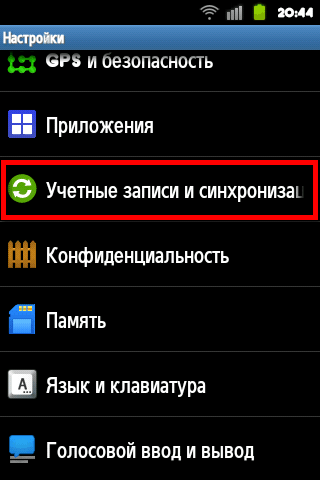
5. Qui è necessario deselezionare le voci Modalità sfondo e Sincronizzazione automatica, dopodiché è necessario fare clic sull'account Gmail. 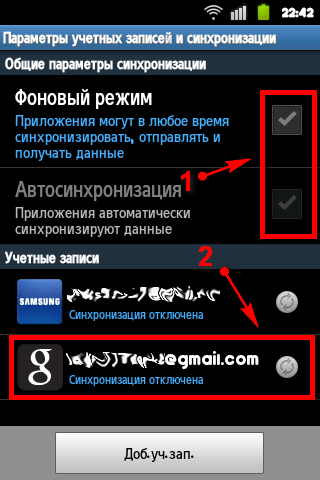
6. Nella finestra successiva, deseleziona tutti gli elementi e riavvia lo smartphone. 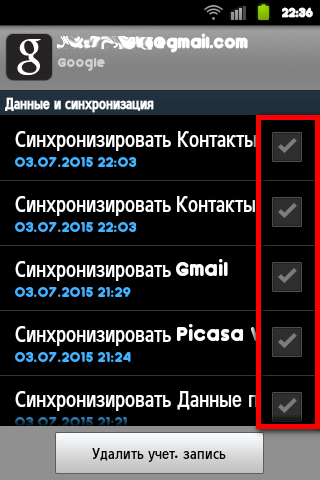
7. Dopo il riavvio, selezionare nuovamente tutte le caselle.
I metodi sopra descritti ti aiuteranno a sbarazzarti dell'errore di autenticazione. Inoltre, qui non c'è nulla di complicato e anche una persona senza conoscenze e abilità speciali sarà in grado di eseguire da sola queste semplici azioni.
Gli utenti Android si lamentano spesso di vari guasti del sistema che interferiscono con il normale funzionamento del dispositivo. Uno degli errori più comuni è l'errore di autenticazione di Google Talk, che ti impedisce di scaricare app dal Play Store. Molto spesso, questo errore indica impostazioni errate. Scopriamo cosa fare se l'autenticazione di Google Talk fallisce.
Modi per risolvere la situazione
Qualcosa è andato storto con l'autenticazione di Google Talk? Puoi aiutare la causa nei seguenti modi:
- Svuota la cache: per fare ciò, vai alle impostazioni del tuo dispositivo e cerca lì la sezione "Applicazioni". La scheda "Tutto" contiene l'elemento Google Play mercato. Trovato? Fermati, cancella i dati e seleziona l'elemento per svuotare la cache. Per capire se le azioni intraprese ti hanno aiutato o meno, chiudi la finestra delle impostazioni e poi riavvia il dispositivo.
- Imposta la sincronizzazione: per fare ciò, nelle stesse impostazioni, seleziona "Account" e in questo blocco seleziona Google. Fai clic sul tuo indirizzo e-mail e verrai reindirizzato a una sezione chiamata "Sincronizzazione". Fatto? Rimuovi tutte le caselle di controllo. Ora puoi riavviare il tuo smartphone o tablet, quindi tornare alle impostazioni di sincronizzazione e spuntare le caselle precedentemente deselezionate. Quindi riavviare. Dovrebbe aiutare.
- Ripristina le impostazioni di fabbrica: un modo radicale ma efficace per eliminare la maggior parte degli errori nel sistema operativo Android. Per fare ciò, apri il menu delle impostazioni, quindi seleziona "Ripristina e ripristina impostazioni". Conferma la tua intenzione di eliminare le informazioni e attendi il completamento della procedura.
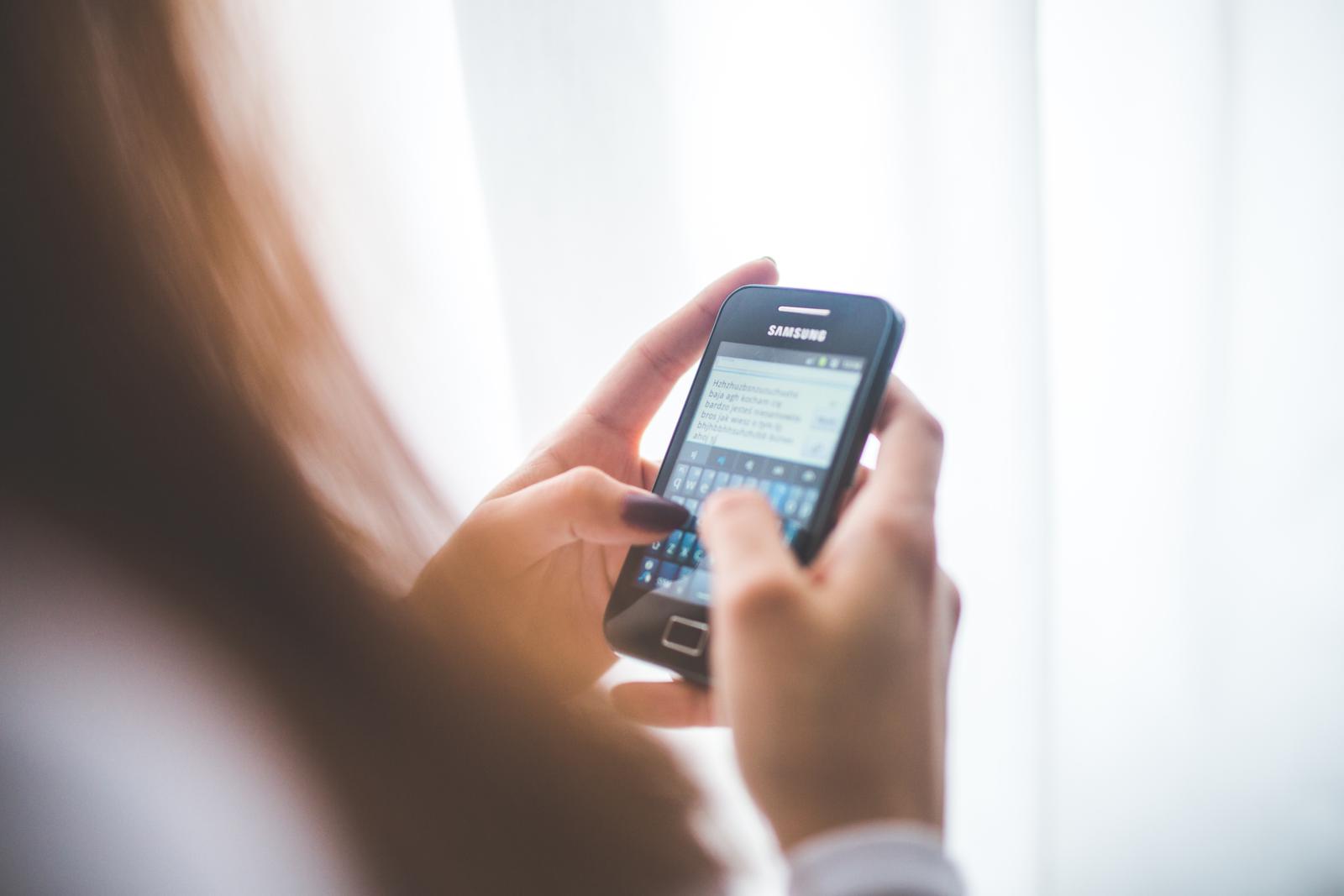
Almeno uno di questi metodi dovrebbe sicuramente aiutarti. Inizia con il primo e, se non aiuta, prova il resto. Continua a non funzionare? Contatta un mago competente che ti aiuterà a gestire il malware. Si noti che non esiste una risposta universale alla domanda su cosa fare in caso di errore nell'autenticazione del sistema. Ma puoi sempre utilizzare i nostri consigli e "camminare" attraverso forum specializzati per porre domande agli esperti online.
Ma nella maggior parte dei casi, il problema risiede proprio nella sincronizzazione errata o in vari errori di impostazione dell'account.
Da dove vengono queste carenze? Guasto del software possibile a causa di impostazioni inizialmente errate, installazione di nuovi programmi, spegnimento errato del dispositivo. L'importante è che tutto possa essere risolto: velocemente, gratuitamente e senza inutili problemi.

La tecnologia moderna è innegabilmente intelligente. Ma ahimè, niente è perfetto. Il tuo Android è andato in crash? Speriamo che i nostri suggerimenti ti abbiano aiutato a capire il problema e che tutto funzioni di nuovo esattamente come dovrebbe!
